ПРИМЕЧАНИЕ. При нанесении размера объектов пространства модели в пространстве листа с помощью ассоциативных размеров размерные величины для масштаба отображения каждого видового экрана настраиваются автоматически. Эта настройка объединяется с текущим параметром для DIMLFAC и отображается с помощью команды СПИСОК как переопределение размерного стиля. Для неассоциативных размеров необходимо установить DIMLFAC вручную.
См. также:
■ Рисование, масштабирование и пояснения в пространстве модели
■ Масштабирование видов на видовых экранах листа
Задание глобального масштаба размеров
1. Выберите пункт меню "Размер"→"Размерный стиль".
2. В Диспетчере размерных стилей выберите стиль, который необходимо изменить. Нажмите кнопку "Редактирование".
3. На вкладке "Размещение" диалогового окна "Изменение размерного стиля" в группе "Масштаб размерных элементов" введите значение глобального масштабного коэффициента.
4. Нажмите "OK".
5. Нажмите кнопку "Закрыть" для выхода из Диспетчера размерных стилей.
Размер или стили
РЗМСТИЛЬ
Задание масштаба размеров пространства модели на листах
1. Выберите пункт меню "Размер"→"Размерный стиль".
2. В Диспетчере размерных стилей выберите стиль, который необходимо изменить. Нажмите кнопку "Редактирование".
3. В диалоговом окне "?Изменение размерного стиля" на вкладке "Вписать" в разделе "?Масштаб размерных элементов" выберите "?Масштаб размеров по листу".
4. Нажмите "OK".
5. Нажмите кнопку "Закрыть" для выхода из Диспетчера размерных стилей.
Размер или стили
РЗМСТИЛЬ
Задание масштаба размеров, создаваемых в пространстве листа
1. Выберите вкладку разметки листа, чтобы переключиться на пространство листа.
2. Для нанесения размеров в пространстве листа с корректными размерными значениями пространства модели включить объектную привязку для позиционирования в точках модели из пространства листа или непосредственно указывать объекты, на которые наносятся размеры.
Значение системной переменной DIMLFAC можно изменить в случае необходимости преобразования линейных размерных величин между британской и метрической системой единиц.
Краткий справочник
Команды
РЗМРЕГЕН
Обновление расположения всех ассоциативных размеров
РЗМСТИЛЬ
Создание и модификация размерных стилей
Системные переменные
DIMASSOC
Управляет ассоциативностью размерных объектов и расчленением размеров.
DIMLFAC
Установка масштабного коэффициента для значений линейных размеров.
DIMSCALE
Установка общего коэффициента масштабирования, применяемого для размерных переменных, задающих размеры, расстояния или смещения
Утилиты
Нет записей
Ключевые слова для команд
Нет записей
Имеется возможность нанесения всех стандартных типов размеров.
Нанесение линейных размеров
Имеется возможность наносить линейные размеры с горизонтальным, вертикальным или параллельным направлением размерных линий. Линейные размеры могут располагаться в несколько уровней или составлять размерные цепи.
Коротко о нанесении линейных размеров
Линейные размеры могут иметь горизонтальное, вертикальное или параллельное направление. Размерная линия параллельного размера ориентирована так же, как и отрезок (воображаемый или реальный), соединяющий размерные точки. Последовательности линейных размеров могут представлять собой размеры от общей базы или размерные цепи.
На следующих чертежах задаются начальные точки выносных линий в позициях 1 и 2. Положение размерной линии определяется указанием точки 3.
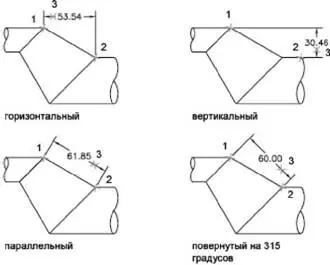
При нанесении линейного размера можно редактировать размерный текст, а также задавать углы направлений текста и размерной линии.
Краткий справочник
Команды
РЗМПАРАЛ
Нанесение параллельных линейных размеров
РЗМБАЗОВЫЙ
Нанесение новых линейных, угловых или ординатных размеров от базовой линии предыдущего или выбранного размера
РЗМЦЕПЬ
Нанесение цепи линейных, угловых или ординатных размеров от второй выносной линии предыдущего или выбранного размера
РЗМРЕД
Читать дальше

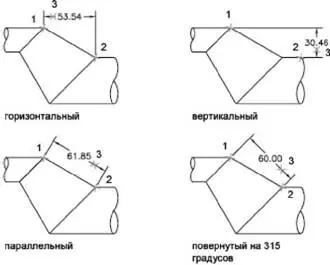







![Кристи Фанк - Грудь. Руководство пользователя [litres]](/books/392018/kristi-fank-grud-rukovodstvo-polzovatelya-litre-thumb.webp)


